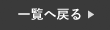iPhoneの中には連絡先やスケジュール、撮影した写真や動画など大切なデータが沢山入っていると思います。
そのデータが突然消えてしまうと困りますよね?
今回はデータが消えてしまった原因と復元の方法をお伝えします。
突然データが消えてしまう原因
データが消える原因をしっかりと把握し、今後消えないように注意しましょう。
誤ってデータを削除してしまう
1つ目に多い原因はご自身でスマホの操作を誤ってデータを消してしまうことです。
うっかり削除してしまった場合でも、その後の操作で復元できることもあります。
例えば、iPhoneの写真を消してしまった場合は、“最近削除した項目”の中に残っているので復元可能になります。
iPhone自体の故障でデータが消失
本体が故障してしまった場合にデータが消失してしまうこともあります。
例えば、スマホが水没してしまって画面がつかなくなった場合、iPhoneの中にデータが残っていても、画面がつかないとそのデータを取り出すことはできません。
この時期は特に川や海でのレジャー遊びで水没してしまうケースが多いので、気をつけましょう。
システムアップデートでデータが消失
iOSのシステムアップデートの不具合でデータが消失してしまうことが稀にあります。
実際、私も過去に経験したことがありますが、アップデート完了後にスマホを開くと全てのデータが消えていました。
削除されたデータの復元方法
データが消失しても諦めないで下さい!
復元方法がありますので、以下の内容をご確認下さい。
iCloudでの復元
事前に iCloudにバックアップをとっていることが条件となりますが、過去にとったバックアップで復元することが可能です。
まずは、iPhoneの初期化の方法をご説明します。
❶ 「設定」から「一般」を選択
❷ 「リセット」を選択し「すべてのコンテンツと設定を消去」を選択
❸ 「iPhoneを消去」を選択
これでiPhoneの初期化が開始します。
次にiCloudからの復元方法をご説明します。
❶ iPhoneを起動し、初期設定を終わらせる
❷ Wi-Fiに接続し、「Appとデータ」の画面で「iCloudバックアップから復元」を選択
❸ ご自身のApple IDとパスワードを入力。iCloudにサインインし、利用規約に同意する
❹ 過去にバックアップしたデータが表示されるので復元したいデータを選択する
この方法でiCloudからデータを復元できます。
iTunesでの復元
こちらもiCloudと同様、事前にバックアップをとっていることが条件となります。
まず、iTunesでの復元作業に入る前に、あらかじめiPhoneの「iPhoneを探す」をオフにしておきましょう。
❶ パソコンでiTunesを起動し、iPhoneとパソコンをケーブルに繋ぎます。
❷ 画面左上の「編集」を選択し、「設定」を選択
❸ 「デバイス」を選択
❹ iPhone、iPad、iPodを自動的に同期しないようにする
❺ 「このバックアップから復元」を選択し、右側にある復元したいバックアップデータを選択する
iPhone修理専門店スマートクールでの復元

最後に、iCloudやiTunesにバックアップをとっていない方でも、データの復元をすることができる方法があります。
それは、iPhone修理専門店のスマートクールでのデータ復旧作業を行うことです。
iPhoneの故障などでデータの復元ができない場合は、一度スマートクールへご相談ください!
※場合によってはデータ復旧が出来ない可能性も御座いますので、予めご了承下さい。
※初期化してしまった場合などはデータ復旧はできません。
まとめ
今回はiPhoneのデータが消えてしまう原因と復旧方法をお伝えしましたが、基本的にはバックアップをとっていないとデータの復元ができないことが多いです。
面倒臭がらず、こまめにバックアップを取ることを心がけましょう。
修理料金、ガラスコーティングの詳細は下記ボタンよりご覧下さいませ。
スマートクール ららぽーと湘南平塚店 7/15 NEW OPEN
〒254-8510 神奈川県平塚市天沼10-1 ららぽーと湘南平塚 1階
電話番号 : TEL準備中
メール : info@smartcool-hiratsuka.com
営業時間 : <平日>10:00~20:00 <土日祝>10:00~21:00